工资¶
Odoo 薪酬管理 用于处理工作条目和为员工创建工资单。 薪酬管理 与其他 Odoo 应用程序协同工作,如 员工 、 休假 、 考勤 和 排期 。
薪酬管理 应用程序有助于确保在验证工作条目时不会出现问题或冲突。它还能处理特定国家/地区的本地化问题,确保工资单符合当地规则和税收,并允许工资分配。
设置¶
通过导航至 配置 薪酬管理 应用程序。这里指定了会计、本地化、休息时间、警报和工资单的各种设置。
会计¶
配置菜单的会计部分涉及三个选项:
工资单条目 :启用此选项可在会计中发布工资单。
工资单 SEPA :启用该选项创建 SEPA 支付。
批量账户移动行 :启用此选项可从同一期间的所有会计分录中创建一个账户移动行。这将禁止生成单笔付款。
休息时间¶
延迟休假 :如果休假是在工资单验证后申请的,则需要将休假计入下一个支付周期。使用 负责人 字段中的下拉菜单选择将收到这些特定休假情况通知的人员。
Example
员工每月的 15 日和月底最后一天领取工资。工资单通常会在前一天处理。
如果员工的工资单在 30 日被批准并处理,但该员工在 31 日意外请病假,则需要记录该休假。
由于员工已在 31 日领取了正常工作日的工资,为了确保休假余额的准确性,病假将被转移并计入下一个月的 1 日(下一个支付周期)。
工资¶
合同到期通知期 :输入合同到期前的 天数 ,Odoo 将在此时通知负责人即将到期的信息。
工作许可证到期通知期 :输入工作许可证到期前的 天数 ,Odoo 将在此时通知负责人即将到期的信息。
显示工资单 PDF :启用此选项以在状态验证后显示工资单的 PDF 文件。
合同¶
为了给员工支付工资,他们 必须 拥有针对特定雇佣类型的活动合同。可以从配置标题菜单的此部分创建和查看合同模板,并创建和查看雇佣类型。
模板¶
在向候选人发送录用通知时会使用合同模板。合同模板构成了录用通知的基础,并在必要时可以为特定候选人或员工进行修改。如果在 薪资 应用中创建或修改了合同模板,这些更改也会反映在 招聘 应用中。
重要
要访问合同模板,必须 安装 薪资配置器 (hr_contract_salary) 模块。
要查看数据库中的所有当前合同模板,请导航至 。
在 合同模板 页面上,所有当前合同模板以列表视图显示。要查看合同模板的详细信息,请点击行上的任意位置以打开合同表单。可以从该表单修改合同模板。继续对合同进行任何所需的更改。
要创建新的合同模板,请点击 新建 按钮。然后,在出现的空白合同模板表单中输入以下信息:
合同参考 :为模板输入简短描述。描述应清晰易懂,因为此名称也会出现在 招聘 应用中。
工作时间表 :从下拉菜单中选择合同适用的工作时间表。如果需要新的工作时间表,请创建一个 新的工作时间表 。
工作条目来源 :选择生成工作条目的方式。选项包括:
工作时间表 :工作条目基于选定的工作时间表生成。
考勤 :工作条目是根据员工出勤情况生成,因为都记录在 考勤 应用程序中。有关签到和签退的信息,请参阅 考勤 说明文档。
排期 :根据员工在 排期 应用程序中的规划生成工作条目。
薪资结构类型 :从下拉菜单中选择 薪资结构类型 。
部门 :从下拉菜单中选择合同模板适用的部门。如果为空,则模板适用于所有部门。
工作职位 :从下拉菜单中选择合同模板适用的 职位 。如果为空,则模板适用于所有职位。
工资单的工资 :在字段中输入月工资。
合同类型 :从下拉菜单中选择合同类型。此列表与 就业类型 相同。
人力资源负责人 :从下拉菜单中选择负责使用此模板验证合同的员工。
新合同文档模板 :选择一份默认文档,新员工需签署以接受录用通知。
合同更新文档模板 :选择一份默认文档,现有员工需签署以更新其合同。
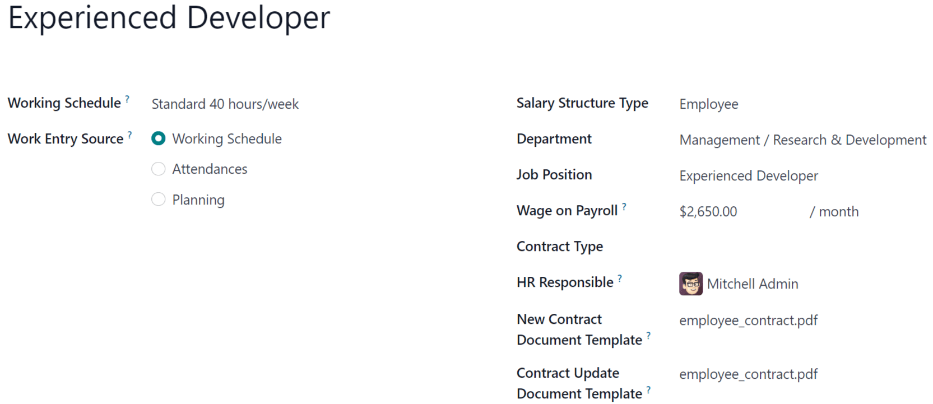
工资信息选项卡¶
工资类型 :从下拉菜单中选择 固定工资 或 小时工资 。
发薪安排 :使用下拉菜单,选择支付员工工资的频率。选项包括 年付 、 半年付 、 季付 、 双月付 、 月付 、 半月付 、 双周付 、 周付 或 日付 。
工资 :输入工资总额。此字段中显示的时间段基于 计划薪酬 字段所选的时间段。建议 先 填写 年度成本(实际值) 字段,因为该输入会自动更新此字段。
年度成本(实际值) :输入员工每年花费雇主的总成本。输入此值后, 每月成本(实际值) 会自动更新。
每月成本(实际值) :此字段 不可 编辑。输入 年度成本(实际值) 后,该值将自动填充。
重要
计划薪酬 、 工资 和 年度成本(实际) 字段都是关联的。如果这些字段中的任何一个被更新,其他两个字段也会自动更新以反映变化。如果对这三个字段做了任何修改,最好进行检查,以确保准确无误。
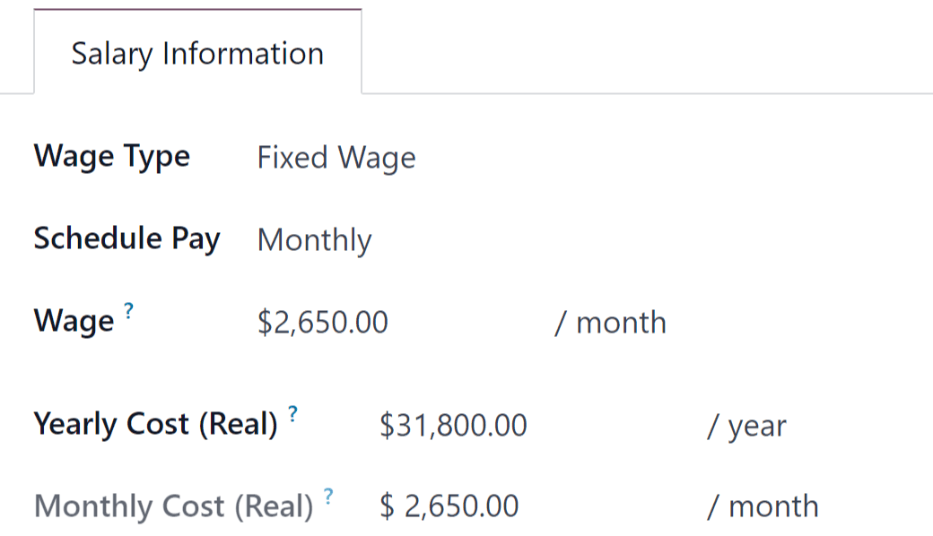
税前福利和税后扣除¶
根据为公司设置的本地化设置,本部分显示的条目会有所不同,或者根本不会出现。
例如,有些条目可能与退休账户、医疗保险福利和通勤福利有关。
输入货币金额或百分比,说明员工薪资中有多少用于支付各种福利和/或扣款。
员工类型¶
要查看所有预先配置的雇用类型,请导航至 。
雇佣类型以列表形式显示在 雇佣类型 页面上。
默认就业类型为 长期 、 临时 、 季度 、 实习 、 全职 、 兼职 和 永久 。
要创建新的雇佣类型,请点击左上角的 新建 按钮,然后在 雇佣类型 页面底部出现一行空白。
在新空白行的 姓名 栏中输入雇佣类型的名称。如果雇佣类型针对特定国家/地区,请使用 国家/地区 列中的下拉菜单进行选择。如果选择了一个国家/地区,则该就业类型 只 适用于该特定国家/地区。
要重新排列雇佣类型的顺序,请点击雇佣类型 名称 左侧的 六个灰色小方框 图标,然后将该行拖到列表上所需的位置。
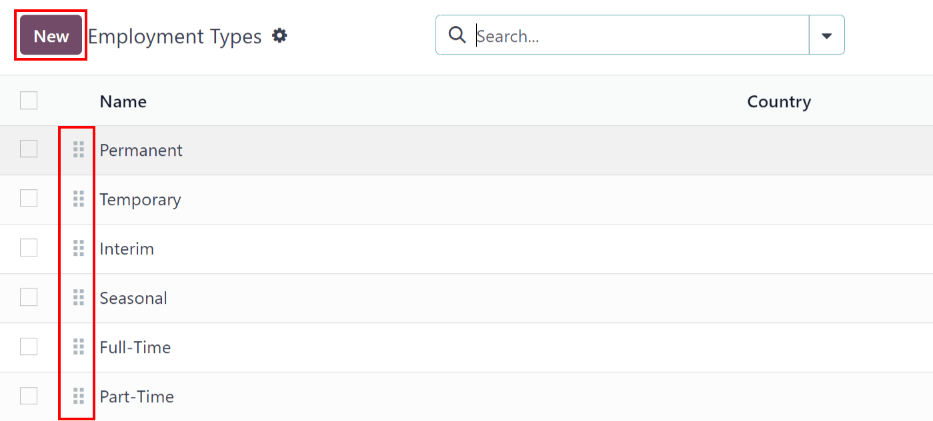
工作条目¶
工作条目 是员工工时单上的一条单独记录。所有工作和休假类型均可配置为工作条目,如 考勤 、 病假 、 培训 或 国家法定节假日 。
参见
工作条目类型¶
在 薪资 应用中创建工作条目时,或者当员工在 休假 应用中输入新的休假类型时,需要选择一个 工作条目类型 。 工作条目类型 列表会根据数据库中设置的本地化配置自动生成。
要查看当前可用的工作条目类型,请访问 。
每个工作条目类型都有一个代码,以帮助创建工资单,并确保正确输入所有税费。
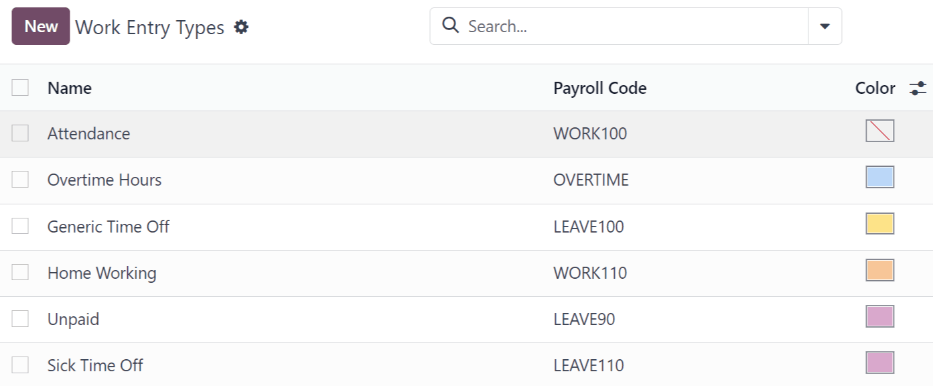
新建工作条目类型¶
要创建新的 工作条目类型 ,请点击 新建 按钮,并在表格中输入以下部分的信息。
一般信息部分¶
工作条目类型名称 :名称应简短并具有描述性,如
病假或公众假期。工资单代码 :该代码与工作条目类型一起出现在工时单和工资单上。由于该代码与 会计 应用程序结合使用,因此建议向会计部门咨询使用代码。
外部代码 :此代码用于将数据导出到第三方工资单服务。请与使用的第三方联系,以确定为新工作条目类型输入的 外部代码 。
颜色 :为特定工作条目类型选择颜色。
在工资单部分显示¶
四舍五入 :选择的四舍五入方法决定如何在工资单上显示工时单条目的数量。
无取整 :条目未被修改。
半天 :条目被取整到最接近的半天金额。
整天 :条目被取整到最接近的整天金额。
Example
如果工作时间设置为每天 8 小时(每周 40 小时),并且员工在工作条目中输入了 5.5 小时,当 取整 设置为 无取整 时,条目保持为 5.5 小时。如果设置为 半天 ,条目将更改为 4 小时;如果设置为 整天 ,则更改为 8 小时。
未付部分¶
在结构类型中未支付 :如果工作条目涉及未支付的工作,请从下拉菜单中指定该未支付工作条目适用的薪资结构。某些情况下,工作会记录在工资单上但不提供报酬,例如无薪实习、无薪培训或志愿者工作。
适用于福利部分¶
餐券 :如果工作条目应计入餐券,请勾选此框。
代表费用 :如果工作条目应计入代表费用,请勾选此框。
私人车辆报销 :如果工作条目应计入私人车辆报销,请勾选此框。
休假选项部分¶
休假 :如果该工作条目类型可以在 休假 应用中选择用于休假请求或条目,请勾选此框。
如果勾选了 休假 ,则会出现一个 休假类型 字段。该字段包含一个下拉菜单,用于选择特定的休假类型,例如“带薪休假”、“病假”或“加班”。
如果下拉菜单中列出的休假类型 未 显示所需的休假类型,则可以在该字段中输入新的休假类型。
报告部分¶
意外缺勤 :如果该工作条目应在意外缺勤报告中可见,请勾选此框。
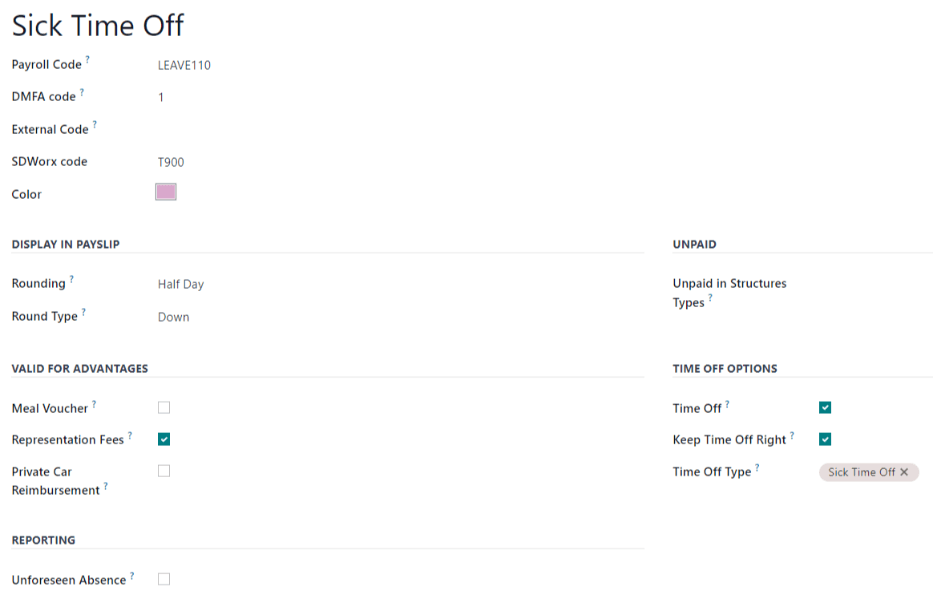
工作时间表¶
要查看当前配置的工作时间表,请导航至 。员工合同可用的工作时间表会在此列表中找到。
工作时间表因公司而异。每家公司 必须 确定其使用的每种工作计划类型。如果数据库只为一家公司创建,则无法使用公司列。
Example
如果 Odoo 数据库中包含多家使用 40 小时标准工作周的公司,则需要为每家使用 40 小时标准工作周的公司设置单独的工作日程条目。
如果数据库中有五家公司都使用标准的每周 40 小时工作制,则需要配置五种不同的 40 小时工作制。
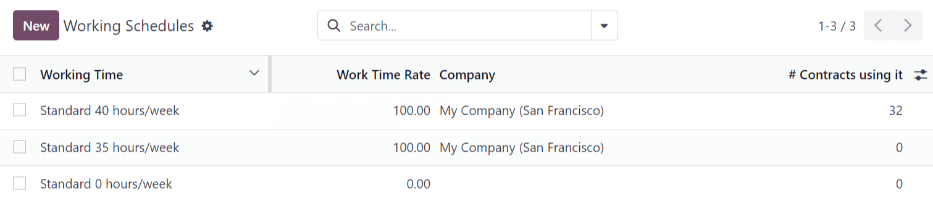
新的工作日程¶
要创建新的工作日程,请点击 新建 按钮,然后在表单上输入信息。
这些字段被自动填充为标准 40 小时工作周,但可以进行修改。首先,通过修改 名称 字段中的文本来更改工作时间的名称。然后,对适用于新工作时间的天数和时间进行调整。
在 工作时长 选项卡中,单击每列中的下拉菜单,修改 每周天数 、 每天时长 以及 工作条目类型 选项,并选中所需选项。输入时间,可修改 开始工作时间 和 结束工作时间 列。
注解
工作开始时间 和 工作结束时间 必须采用 24 小时制格式。例如,下午 2:00 应输入为 14:00 。
如果工作时间应为两周配置,请点击左上角的 切换到 2 周日历 按钮。这将创建 偶数周 和 奇数周 条目。
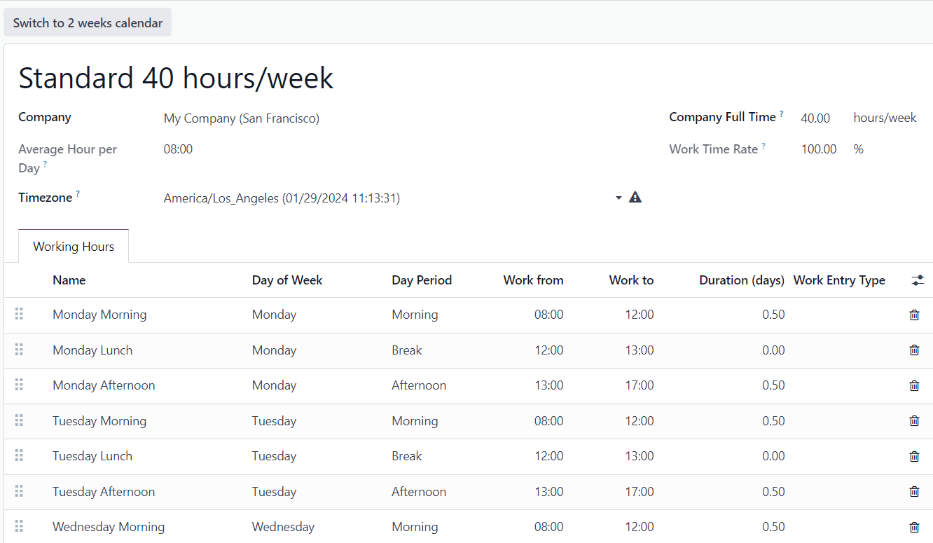
工资¶
工资结构类型¶
在 Odoo 中,结构类型用于标识遵循相同薪资规则的人员组。结构类型包含特定选项和一组根据情况使用的子结构。
在 Odoo 中,员工的工资单基于 结构 和 结构类型 ,两者会影响员工输入工时单的方式。每种结构类型都包含处理工时单条目的一组规则,由嵌套在其中的不同结构组成。结构类型定义了员工获取工资的频率、工作时长,以及工资是基于工资(固定)还是基于工作时间(变化)。
例如,结构类型可以是 员工 ,而该结构类型中可能包含有两个不同的结构:一个是 固定工资 结构,其中包括处理固定工资的所有单独的规则;另一个是 年终奖 结构,其中只包括年终奖发放的规则。而 固定工资 结构和 年终奖 结构都属于 员工 结构类型。
不同的 结构类型 可通过导航至 。
Odoo 中配置了两种默认结构类型:员工 和 工作者 。
通常情况下, 员工 用于受薪员工,因此工资类型为 每月固定工资;而 工作者 通常用于按小时支付工资的员工,因此工资类型为 小时工资 。

新结构类型¶
要创建新的结构类型,请点击 新建 按钮,这时会出现一个空白的结构类型表单。
继续在字段中输入信息。大多数字段已预先填入,但所有字段均可修改。
结构类型 :输入新结构类型的名称,如
员工或工作人员。国家/地区 :从下拉菜单中选择新结构类型适用的国家/地区。
工资类型 :选择新结构类型使用的工资类型, 固定工资 或 小时工资 。
如果该类型用于受薪员工,即每个工资期领取相同工资的员工,请选择 固定工资 。
如果该类型用于根据员工在发薪期间的工作小时数领取工资的员工,请选择 每小时工资 。
默认支付计划 :从下拉菜单中选择新结构类型的典型支付周期。选项包括 每月 、 每季度 、 每半年 、 每年 、 每周 、 每两周 和 每两月 。这表示该特定结构类型的支付频率。
默认工作时间 :从下拉菜单中选择新结构类型的默认工作时间。当前所选公司的所有可用工作时间都会显示在下拉菜单中。Odoo 中预先配置的默认工作时间是 标准 40 小时/周 选项。如果所需的工作时间未出现在列表中,则可创建 新的默认工作时间集 。
常规薪资结构 :输入常规薪资结构的名称。它将在生成工资单时用作默认选项。
默认工作条目类型 :对于合同属于此结构类型的员工,此处定义了所有工作期间使用的主要工作条目类型。通常会设置为 出勤 、加班小时 、 通用休假 、 补偿性休假 、 居家办公 、 无薪 、 病假 、 带薪休假 、 合同外 、 额外小时 和 长期休假 。
要查看 默认工作输入类型 的所有选项,请点击下拉列表底部的 搜索更多… 按钮。
根据本地化设置的不同,除默认选项外,该列表还可能包含更多选项。
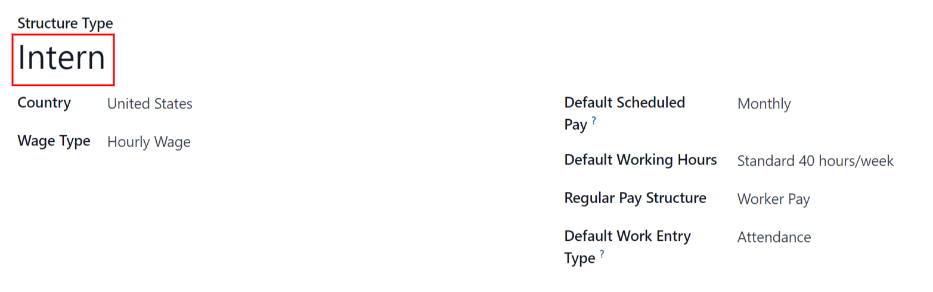
新的默认工作时间¶
要创建新的默认工时,请在新结构类型表单的 默认工作时间 字段中键入新工时的名称。点击 创建和编辑 。弹出默认工时表单。默认工时表有两个部分,一个是一般信息部分,另一个是按日期和时间列出所有单个工时的选项卡。完成表格后,单击 保存和关闭 。
名称 :键入新的默认工作时间的名称。该名称应具有描述性且清晰易懂,例如
标准 20 小时/周。公司 :从下拉菜单中选择可以使用这些新默认工作时间的公司。空白字段表示适用于所有公司。
每天平均小时数 :每天平均小时数字段根据在 工作时间 选项卡中配置的工作时间自动填充。此条目会影响资源规划,因为日平均小时数会影响每个工作日可使用的资源和数量。
时区 :从下拉菜单中选择新的默认工作时间要使用的时区。
公司全职 :输入员工被视为全职员工每周需要工作的小时数。通常情况下,大约是 40 小时,这个数字会根据员工的就业状态(全职与兼职)影响员工可以获得的福利类型。
工作时间率 :此百分比根据 公司全职 和 工作时间 选项卡中配置的工作时间自动生成。该数字应介于
0.00%和100%之间,因此,如果百分比高于100%,则表明需要调整工作时间和/或 公司全职 小时数。工作时间 选项卡:该选项卡列出了每天的具体工作时间。创建新的默认工时表格时, 工作时间 选项卡会预先填入默认的每周 40 小时,每天分为三个计时部分。
每天都有上午(8:00-12:00)、午休(12:00-13:00)和下午(13:00-17:00)时间配置,采用 24 小时制。
要调整其中的任何时间,请点击要调整的特定字段,然后使用下拉菜单进行调整,或者在时间的特定情况下,输入所需的时间。
请记住,工作时间因公司而异,公司之间不能共享。每家公司都需要设定自己的工作时间。
注解
如果每周的工作时间不一致,而是采用双周工作时间,请点击新的默认工作时间表格顶部的 切换到 2 周日历 按钮。这将更改 工作时间 选项卡,以显示可调整的两周工作时间。
结构¶
薪资结构 是指员工在特定 结构 下可能获得报酬的不同情形,这些情形由各种规则具体定义。
公司对每种薪资类型的结构数量需求取决于薪资获取的不同方式以及薪资计算方式。例如, 奖金 便是一种可增添的常见结构。
要查看每种结构类型的所有不同结构,请访问 。
每种 结构类型 都列出了与之相关的各种结构,而每个结构都包含了一组定义规则。
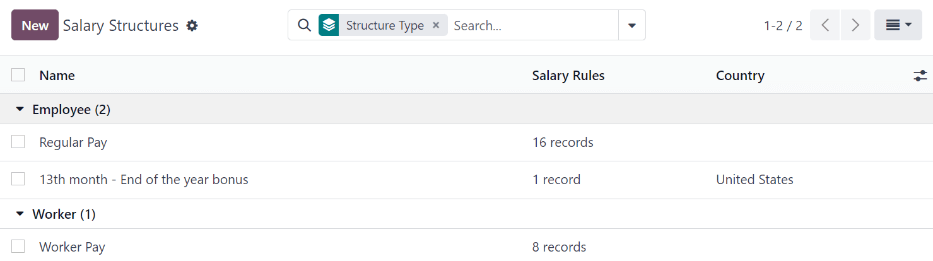
点击某个结构以查看其 薪资规则 。这些规则定义了如何为员工计算工资单。
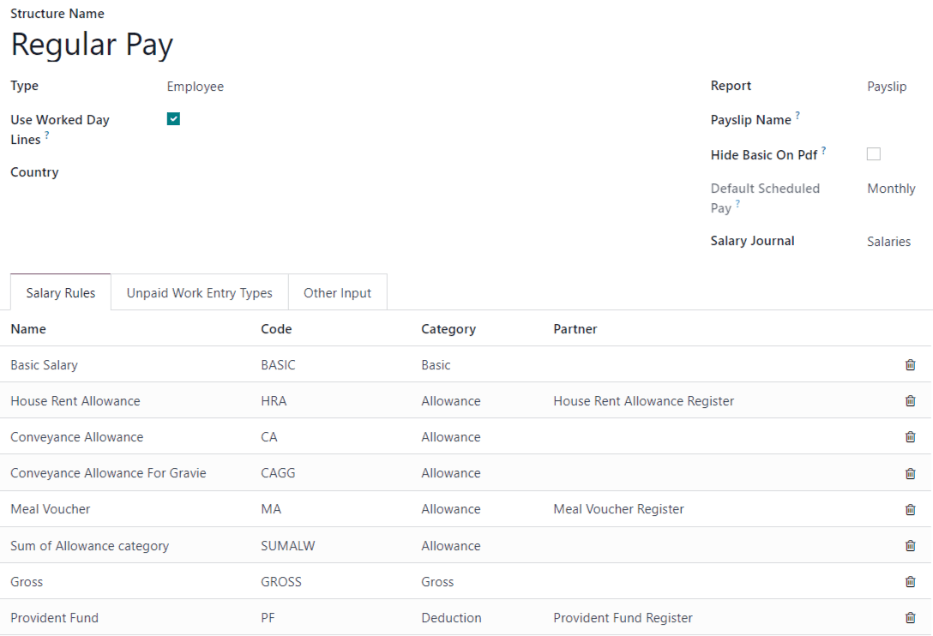
规则¶
每个结构都有一组薪资规则,用于计算薪酬中考虑的各种金额。这些规则由本地化配置,并影响薪资的计算。仅在必要时才应修改或创建规则。
要查看所有规则,请进入 。点击一个结构(如 定期工资 )查看所有规则。
要制定新规则,请点击 新建 。出现新规则表单。在字段中输入以下信息。
顶部¶
规则名称 :输入规则的名称。此字段为必填字段。
类别 :从下拉菜单中选择规则适用的类别,或输入一个新类别。此字段为必填字段。
代码 :为此新规则输入一个代码。此字段为必填项。
顺序 :输入一个数字,指示何时按所有其他规则的顺序计算此规则。
薪资结构 :从下拉菜单中选择规则适用的薪资结构,或输入新的薪资结构。此字段为必填字段。
启用 :打开此开关以使规则可用。关闭此开关后,规则仍会显示在工资单上,但跳过计算。
显示在工资单上 :勾选复选框以使规则出现在员工打印的工资单上。
显示在雇主成本仪表板上 :勾选复选框以使规则显示在 薪资 应用仪表板上的 雇主成本 报告中。
显示在薪资报告中 :勾选复选框以使规则显示在薪资报告中。
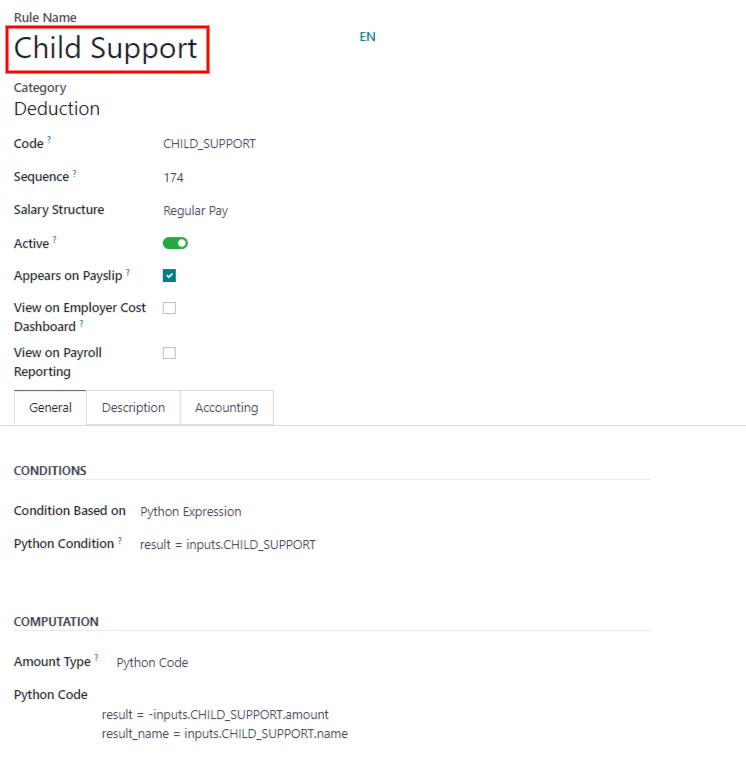
常规选项卡¶
条件¶
基于条件 :从下拉菜单中选择规则是 始终为真 (始终适用)、 范围 (适用于特定范围,范围需在选项下方输入)还是 Python 表达式 (代码需在选项下方输入)。此字段为必填项。
计算¶
金额类型 :从下拉菜单中选择金额是 固定金额 、 百分比 (%) 还是 Python 代码 。根据所选内容,接下来需要输入固定金额、百分比或 Python 代码。此字段为必填项。
公司贡献¶
合作伙伴 :如果有其他公司为本规则提供资金,请从下拉菜单中选择该公司。
描述选项卡¶
在此选项卡中提供任何其他信息,以帮助澄清规则。此选项卡只出现在规则表格中。
会计选项卡¶
借记账户 :从下拉菜单中选择规则影响的借记账户。
贷记账户 :从规则影响的下拉菜单中选择贷记账户。
不计入净额核算 :如果勾选,则该规则的金额将独立于净工资显示,以便在会计中提供更好的报告。
其他输入类型¶
在创建工资单时,有时需要针对特定情况添加其他输入项,如费用、报销或扣款。这些其他输入可通过导航至 进行配置。
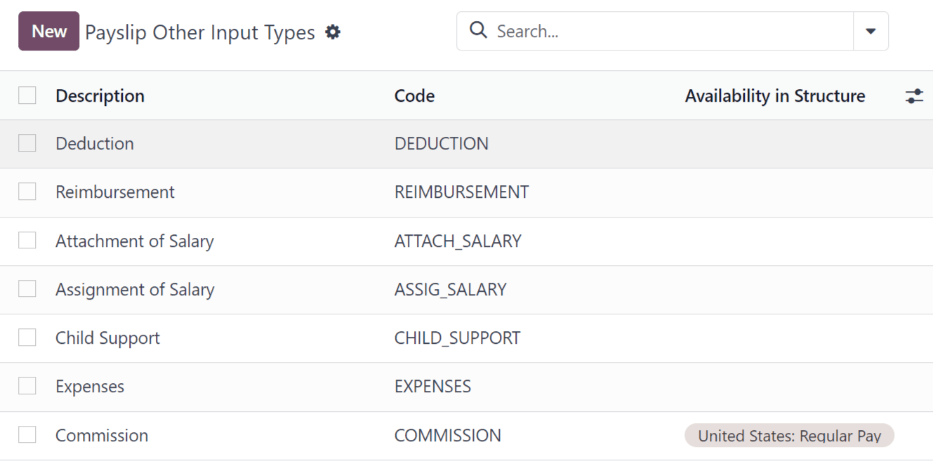
要创建新输入类型,请点击 新建 按钮。在 结构可用性 字段中输入 说明 、 代码 和适用的结构。
重要
代码 用于薪资规则中以计算工资单。如果 在结构中的可用性 字段留空,则表示新的输入类型适用于所有工资单,而不局限于特定结构。

工资包配置程序¶
菜单下的 薪资包配置器 部分中的各种选项都会影响员工的潜在薪资。
根据员工输入的信息(如扣除额、受抚养人等),工资会相应调整。当申请人在公司网站上申请工作时, 薪资套餐配置器 下的部分会直接影响申请人所看到的内容,以及在申请人输入信息时填充的内容。
优点¶
在向潜在员工提供职位时,除了工资外,还可以在 Odoo 中设置一些福利,使提供的职位更有吸引力(如额外的休息时间、公司车辆使用权限、报销电话或网络费用等)。
要查看福利,请访问 。福利按 结构类型 分组,为特定结构类型列出的福利仅适用于该特定结构。
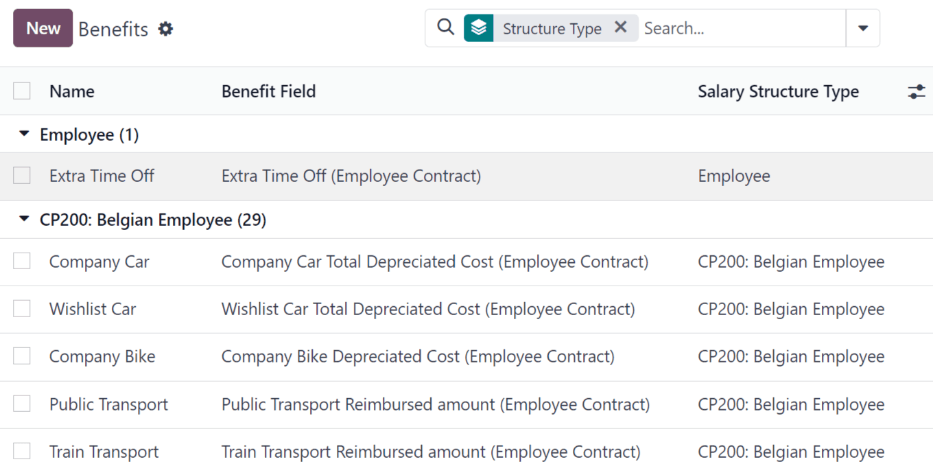
Example
一家公司有两个结构类型,一个标有 员工 字样,另一个标有 实习生 字样。 员工 结构类型包含使用公司汽车的福利,而 实习生 结构类型则提供餐券福利。
根据 员工 结构类型聘用的人员可以使用公司汽车福利,但不能使用餐券。以 实习生 结构类型聘用的人员可以享受餐券福利,但不能使用公司汽车。
要创建新福利,请点击 新建 按钮,并在空白福利表单的字段中输入信息。
创建福利的各种字段如下:
一般信息部分¶
合同相关字段 :从下拉菜单中选择合同中的一个字段。员工选择的值将记录到该字段中。
福利 :输入福利名称。此字段为必填项。
福利类型 :从下拉菜单中选择福利的类型。可选项包括 实物月度福利 、 净额月度福利 、 现金月度福利 、 年度现金福利 或 非财务福利 。此字段为必填项。
成本字段 :从下拉菜单中选择合同中的一个字段。该字段将定义福利的成本,并通过扩展影响薪资、工资 、 带假期工资 和 工作时间比例 。根据本地化设置,可能会有其他选项可用。
关联类型 :从下拉菜单中选择福利的类型。可选项包括 实物月度福利 、 净额月度福利 、 现金月度福利 、 年度现金福利 或 非财务福利 。此字段为必填项。
影响净工资 :如果福利应影响员工的净工资,请勾选复选框。
所需文件 :从下拉菜单中选择与此福利相关的任何必须提交的文件。
强制性福利 :使用下拉菜单,选择为了向员工提供此特定福利而必须具备的福利。
例如,汽车保险福利会在此字段中填充
公司汽车。这将使得汽车保险福利 仅在 员工已选择或启用了公司汽车福利时才会显示。薪资结构类型 :从下拉菜单中选择此福利适用的薪资结构类型。此字段为必填项。
计量单位 :使用下拉菜单选择授予福利的度量单位。选项包括 天 、 百分比 或 货币 。
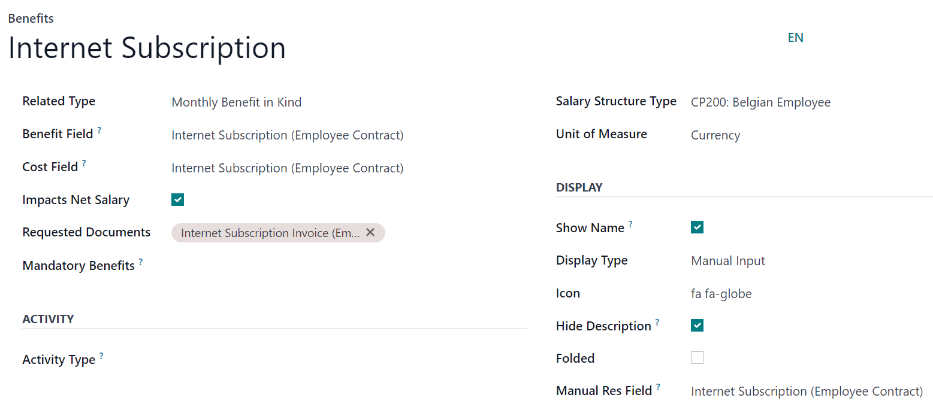
显示部分¶
显示名称 :勾选复选框以使福利名称出现在薪资包配置器中。
显示类型 :从下拉菜单中选择此福利的显示方式。选项包括 始终选中 、 下拉菜单 、 下拉分组 、 滑块 、 单选按钮 、 手动输入 或 文本 。此字段为必填项。
根据所选内容,可能需要进行额外配置。例如,如果选择了 单选按钮 ,则需要输入各个单选按钮。
图标 :可以为此福利显示一个来自 Font Awesome 4 库 的图标。在此字段中输入图标的文本代码。例如,要显示手提箱图标,则输入代码
fa fa-suitcase。隐藏描述 :如果员工未选择该福利,请勾选复选框以隐藏福利描述。
折叠 :如果该福利应因依赖于其他福利选择而被折叠或隐藏,请勾选复选框。激活后会出现以下字段:
折叠标签 :为福利的折叠部分输入名称。
折叠关联字段 :使用下拉菜单选择此福利关联的合同字段。如果在合同中选择了此字段,则此福利将可见。
活动部分¶
活动类型 :从下拉菜单中选择当员工选择此福利时自动创建的活动类型。
活动创建时间 :选择活动创建的时间,可以是 员工签署合同时 或 合同被会签时 。点击所需选项旁边的单选按钮。
活动创建类型 :选择活动创建的参数,可以是 设置福利时 或 修改福利时 。点击所需选项旁边的单选按钮。
分配给 :使用下拉菜单选择活动自动分配给的用户。
签署部分¶
签署模板 :如果员工在选择此福利时需要签署文件,请从下拉菜单中选择文档模板。
例如,关于使用公司汽车的福利可能要求员工签署一份文件,确认其知晓公司的汽车政策。
描述选项卡¶
在此选项卡中提供任何附加信息,以帮助澄清福利的细节。
个人信息¶
Odoo 中的每个员工都有一张 员工卡 ,当候选人成为员工时就会创建该卡。该卡包括所有个人信息、简历、工作信息和文件。
个人信息是从应聘者获得职位后填写的薪资套餐配置表中收集的。这些个人信息会在员工被录用后转入员工卡中。
要查看员工卡,请转到 应用程序主仪表板,然后点击员工卡。
注解
员工卡片可以被视为员工的个人档案。
在 个人信息 部分列出了可在员工卡上输入的所有字段。要访问此部分,请访问 。
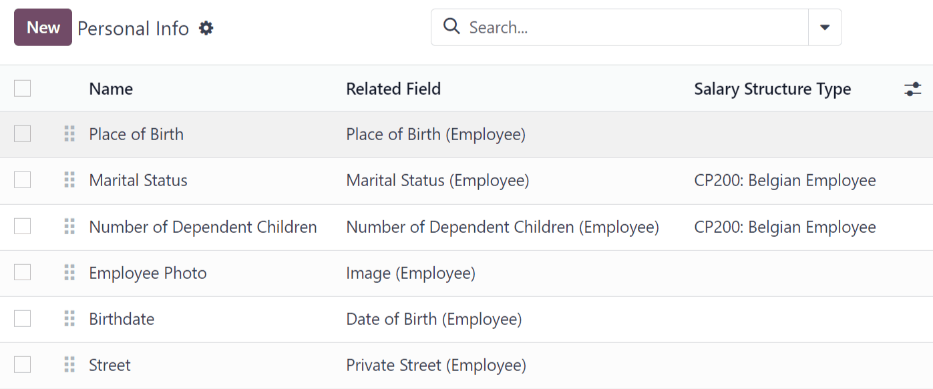
要编辑个人信息条目,请从 个人信息 页面的列表中选择一个条目,并在出现的表单中修改个人信息。
要创建新的个人信息条目,请点击 新建 按钮。
必填字段除了输入 信息 名称外,还包括 关联模型 、 关联字段 和 类别 。
从下拉菜单中选择一个 关联模型 。默认情况下会填充 员工 ,但如果信息与银行账户相关,则也可以选择 银行账户 选项。
从下拉菜单中选择一个最能描述此条目属于何种个人信息以及其在后台存储位置的 关联字段 。然后,从下拉菜单中选择个人信息所属的 类别 ,例如 地址 或 个人文件 。
个人信息表单中最重要的两个字段是 是否必填 和 显示类型 。
勾选 是否必填 复选框会使该字段在员工卡片上成为必填项。 显示类型 下拉菜单允许以多种方式输入信息,例如 文本 框、可自定义的 单选按钮 、 复选框 、 文档 等。
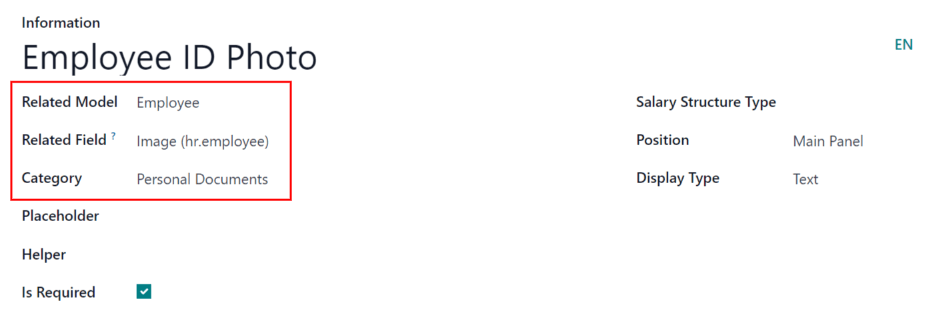
简历¶
简历部分位于设置菜单的薪资包配置器部分中,用于在向潜在员工提供职位时配置薪资信息规则。
当向潜在员工发送录用通知时,通知中的值将根据这些设置计算,并显示在录用页面上。
要配置此部分,请导航至 。
默认情况下,Odoo 中预配置了三种 薪资结构类型 :工人 、 员工 和 无 。
每种 薪资结构类型 都配置了若干规则。这些规则会影响使用特定 薪资结构类型 计算录用通知的方式。
要创建新规则,请点击 新建 按钮,随后会加载一个空白的 合同薪资简历 表单。
在表单上输入以下信息:
信息 :为此字段输入名称。
类别 :使用下拉菜单选择该值所在的类别。默认选项为 月薪 、 月福利 、 年福利 和 总计 。
如有需要,可设立新类别。
点击 新建 按钮,然后在 名称 字段中输入新类别的名称。然后,从下拉菜单中选择 周期 月度 或 年度 。最后,输入序列的编号。这与该规则在 薪资结构类型 规则列表中的位置相对应。
最后,点击 保存并关闭 。
影响月度总计 :如果在计算月度总计时添加此值,请勾选该复选框。
计量单位 :选择此规则的数值类型,可以是 货币 、 天数 或 百分比 。
货币 表示设定的货币价值, 天数 表示休假形式的补偿, 百分比 表示根据其他指标(如佣金)授予的货币价值。
薪资结构类型 :从下拉菜单中选择该规则嵌套在哪个 薪资结构类型 下。
值类型 :使用下拉菜单选择值的计算方式。默认选项为 固定值 、 合同值 、 工资单值 、 福利值总和 和 月度总计 。
代码 :从下拉菜单中选择此规则适用的代码。
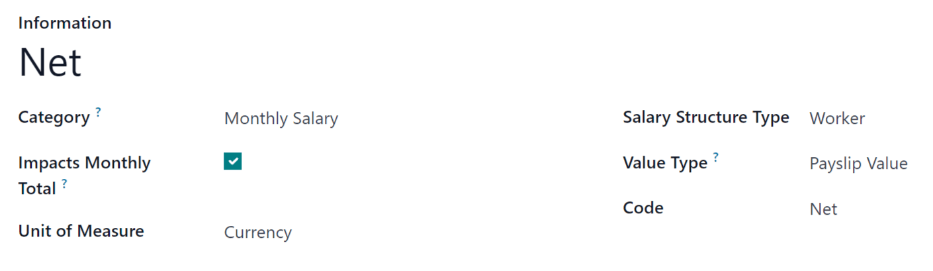
工作¶
由于 薪酬管理 应用程序负责为特定工作职位的员工付款,因此可在 薪酬管理 和 招聘 应用程序中找到完整的工作职位列表。
工作职位¶
薪资 应用中列出的职位与 招聘 应用中列出的职位相同。如果在 招聘 应用中添加了新职位,则它也会在 薪资 应用中可见,反之亦然。
要查看职位,请导航至 。
所有职位及其对应的部门都会显示在 职位 页面上。
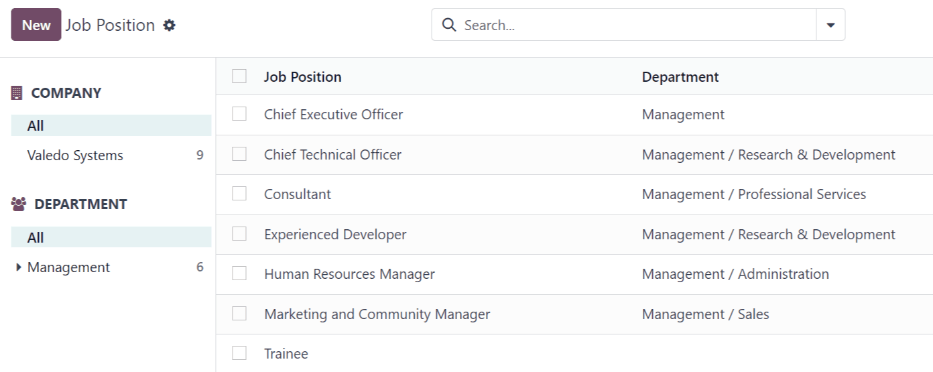
要创建新的职位描述,请点击 新建 按钮,随后会显示职位表单。
在表单中输入新职位的信息。这些信息与在 招聘 应用中创建新职位时输入的信息相同。
有关如何填写此表单的更多详细信息,请参阅 工作职位 文档。